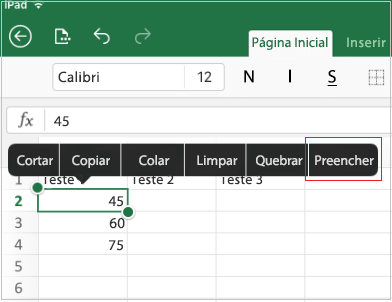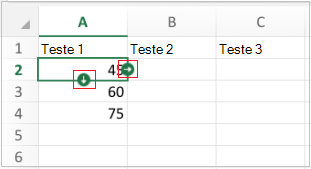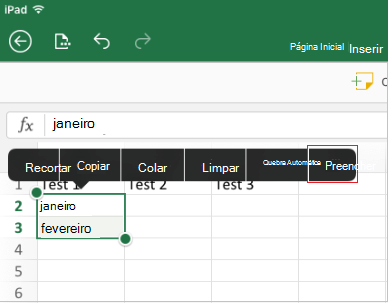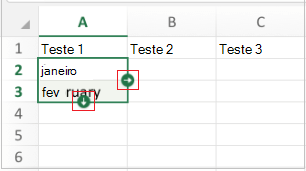Se você precisar duplicar uma entrada em várias células adjacentes ou se quiser criar uma tabela que lista os meses do ano na primeira linha, poderá preencher os dados e evitar a digitação repetitiva.
Para preencher células no Excel Mobile para Windows 10, no Excel para tablets Android ou em um Excel para iPads ou iPhones, primeiro toque em uma célula, linha ou coluna que você deseja preencher em outras células. Em seguida, toque nele novamente, toque em preenchere, em seguida, arraste uma alça de preenchimento verde para as células que deseja preencher.
Aqui está um pouco mais de informações sobre como fazer isso.
-
Toque para selecionar a célula que contém os dados que você deseja preencher em outras células e, em seguida, toque na célula novamente para abrir o menu Editar.
-
Toque em Preencher e, em seguida, toque e arraste as setas de preenchimento para baixo ou para a direita.
-
Insira um valor inicial para a série.
-
Digite um valor na próxima célula abaixo ou à direita para estabelecer um padrão.
-
Toque para selecionar a primeira célula e, em seguida, arraste a alça de seleção em torno do segundo valor.
-
No menu Editar, toque em Preencher e, em seguida, toque e arraste a seta de preenchimento para baixo.